【k8s】全新Ubuntu系统四条命令安装k8s1.32.8+ks3.4.1
全新安装的ubuntu系统,如何4条简单命令部署k8s和ks
本文演示在x86-ubuntu刚装完系统环境下,如何使用4条简短的命令在线/离线部署k8s 1.32.8+ks3.4.1(监控、告警、日志。不含devops),若有其他需要可添加我微信好友sd_zdhr。
1.说明
关于kt
kt是基于kk二次开发的产物,具备kk的所有功能。二开主要为适配信创国产化环境、简化arm部署过程和国产化环境离线部署。支持arm64和amd64架构国产操作系统,已适配芯片+操作系统 如上。
kt新增功能点
- 适配arm架构harbor和支持,部署体验与X86一样简单。
- 离线环境部署增强。常用国际和国产操作系统依赖,内置到安装包中。已适配芯片和操作系统如下
./kt init-os一条命令完成操作系统依赖安装和初始化操作。- CPU:鲲鹏、飞腾、海光、兆芯、intel、amd等。
- OS:Centos、Ubuntu、Debian、银河麒麟V10、麒麟国防版、麒麟信安、中标麒麟V7、统信UOS、华为欧拉、移动大云、阿里龙蜥等。
- 支持开启防火墙,只暴露
30000-32767端口,其他k8s端口添加到节点白名单。./kt firewall一条命令自动获取节点信息开白名单和防火墙。
离线制品地址
- 制品:离线包
- kt:kt_*.tar.gz
- 关注我不迷路
2.环境准备
服务器基本信息
| 主机名 | 架构 | OS | 配置 | IP |
|---|---|---|---|---|
| harbor | x86_64 | Ubuntu24.04 | 2核4G | 192.168.85.197 |
| node1 | x86_64 | Ubuntu24.04 | 4核16G | 192.168.85.196 |
将对应架构kt-x86.tar.gz上传至每个节点
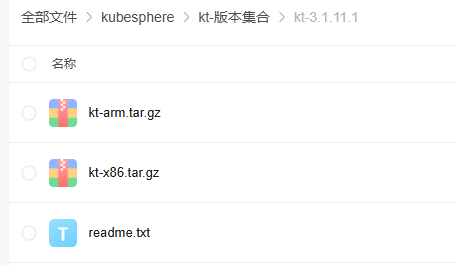
2.1 系统初始化
操作系统不需要安装docker,不需要设置selinux,swap等操作,全新的操作系统即可。解压kt文件后执行./kt init-os 已适配操作系统和架构见1.说明
该命令kt会自动判断操作系统和架构以安装依赖项和进行必要的初始化配置。
注:该文档需要使用kt3.1.11.1版本,后续操作也可使用kk(3.1.11版本)代替kt 执行
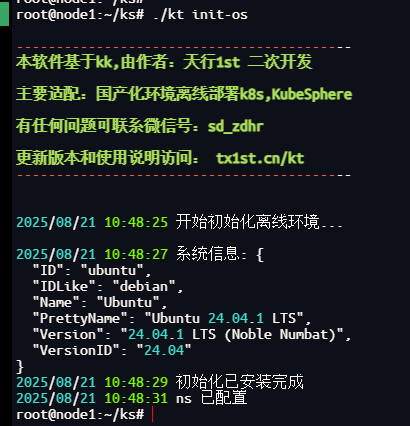
3 创建 Harbor私有仓库
3.1 上传离线制品
将离线制品、配置文件、kt和sh脚本上传至服务器其中一个节点,后续在该节点操作创建集群。

~~3.2 创建集群配置文件 ~~
主要修改相关节点和harbor信息,用于生~~config-sample.yaml~~
./kt create config --with-kubernetes 1.32.8 --with-kubesphere 3.4.1
3.3 修改配置文件
根据实际服务器信息,配置到生成的config-sample.yaml中
apiVersion: kubekey.kubesphere.io/v1alpha2
kind: Cluster
metadata:
name: sample
spec:
hosts:
- {name: harbor, address: 192.168.85.199, internalAddress: 192.168.85.199, user: root, password: "123456"}
- {name: node1, address: 192.168.85.200, internalAddress: 192.168.85.200, user: root, password: "123456"}
roleGroups:
etcd:
- node1
control-plane:
- node1
worker:
- node1
registry:
- harbor
controlPlaneEndpoint:
## Internal loadbalancer for apiservers
internalLoadbalancer: haproxy
domain: lb.kubesphere.local
address: ""
port: 6443
kubernetes:
version: 1.32.8
clusterName: cluster.local
autoRenewCerts: true
containerManager: containerd
etcd:
type: kubekey
network:
plugin: calico
kubePodsCIDR: 10.233.64.0/18
kubeServiceCIDR: 10.233.0.0/18
## multus support. https://github.com/k8snetworkplumbingwg/multus-cni
multusCNI:
enabled: false
registry:
type: harbor
registryMirrors: []
insecureRegistries: []
privateRegistry: "dockerhub.kubekey.local"
namespaceOverride: "kubesphereio"
auths: # if docker add by `docker login`, if containerd append to `/etc/containerd/config.toml`
"dockerhub.kubekey.local":
username: "admin"
password: Harbor@123 # 此处可自定义,kk3.1.8新特性
skipTLSVerify: true # Allow contacting registries over HTTPS with failed TLS verification.
plainHTTP: false # Allow contacting registries over HTTP.
certsPath: "/etc/docker/certs.d/dockerhub.kubekey.local"
addons: []
---
apiVersion: installer.kubesphere.io/v1alpha1
kind: ClusterConfiguration
metadata:
name: ks-installer
namespace: kubesphere-system
labels:
version: 3.4.1
...
说明: 这里写一下注意事项
config-sample.yaml 配置文件的 spec:hosts 参数
官方介绍
- address 服务器的 SSH 登录 IP 地址。
- internalAddress 服务器在子网内部的 IP 地址。
注:若部署的服务器在同一区域,内网IP可以互通,address 和internalAddress 都使用内网IP。之前遇到过有的小伙伴买的云服务器做测试,address使用公网IP,由于部署过程通信拷贝文件走了address,公网带宽又低。导致创建集群时异常的慢。
3.4 创建镜像仓库
./kt init registry -f config-sample.yaml -a artifact-x86-k8s1328-ks341.tar.gz
此命令会在harbor节点自动安装docker和docker-compose
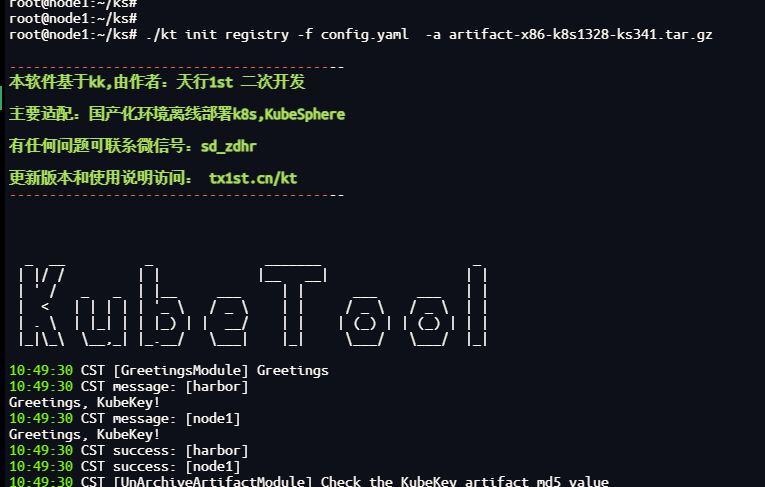
3.5 创建harbor项目
说明:
Harbor 管理员账号:admin,密码:Harbor@123。密码同步使用配置文件中的对应password
harbor 安装文件在 <font style="background-color:rgb(255,245,235);">/opt/harbor</font> 目录下,可在该目录下对 harbor 进行运维。
vi create_project_harbor.sh
#!/usr/bin/env bash
url="https://dockerhub.kubekey.local" # 或修改为实际镜像仓库地址
user="admin"
passwd="Harbor@123"
harbor_projects=(
ks
kubesphere
kubesphereio
csiplugin
tx1st
)
for project in "${harbor_projects[@]}"; do
echo "creating $project"
curl -u "${user}:${passwd}" -X POST -H "Content-Type: application/json" "${url}/api/v2.0/projects" -d "{ \"project_name\": \"${project}\", \"public\": true}" -k # 注意在 curl 命令末尾加上 -k
done
创建 Harbor 项目
chmod +x create_project_harbor.sh
./create_project_harbor.sh
4 创建k8s和KubeSphere
./kt create cluster -f config-sample.yaml -a artifact-x86-k8s1328-ks341.tar.gz
此命令kt会自动将离线制品中的镜像推送到harbor 私有仓库
执行后会有如下提示,输入yes/y继续执行
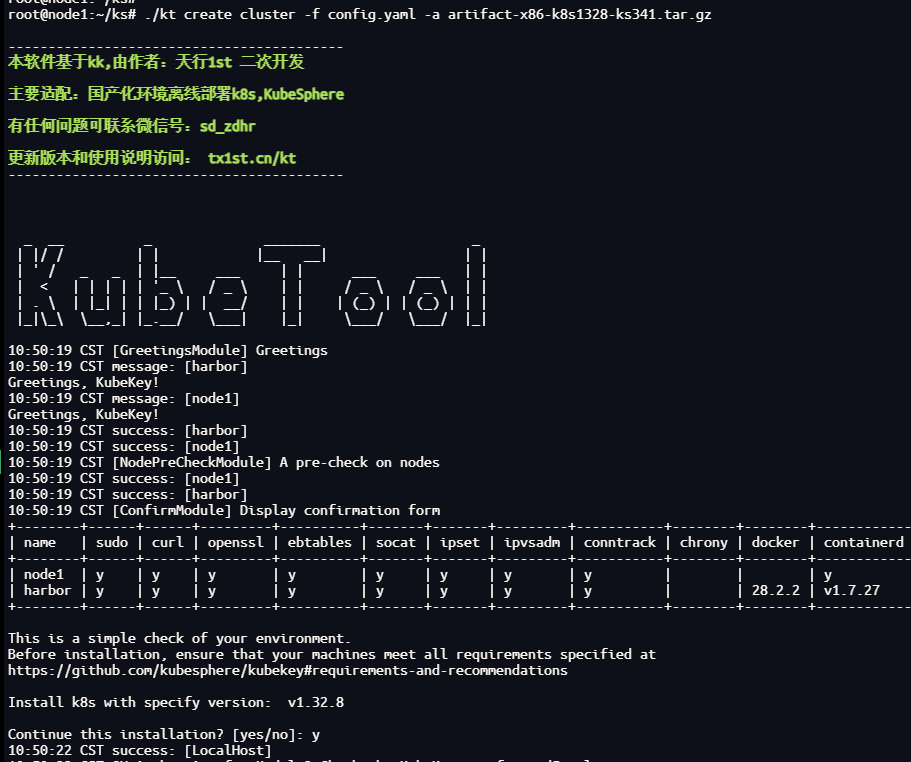
等待一段时间,直至出现熟悉的等待安装完成的小箭头>>—>
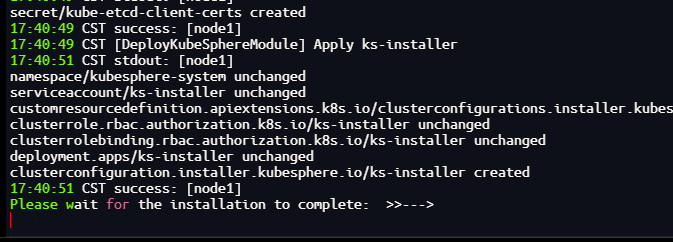
继续等待一段时间最终可以看到安装成功的消息
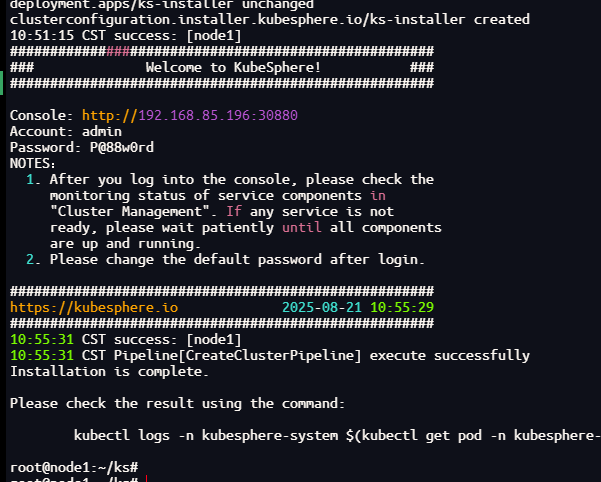
5 验证
登录页面
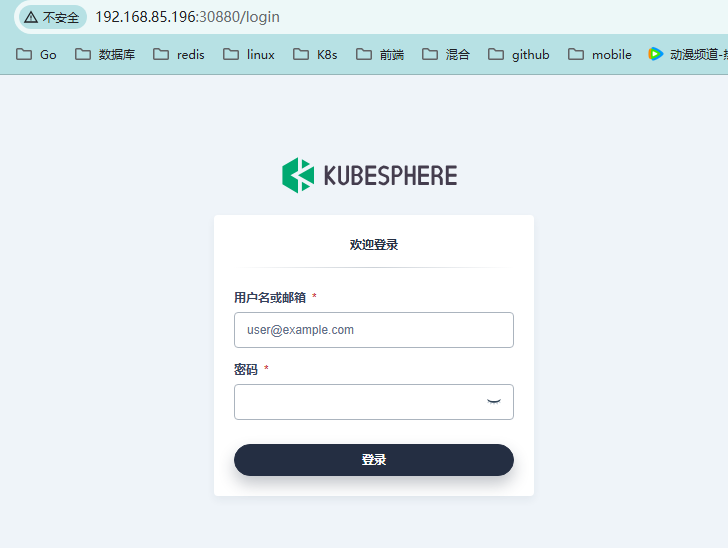
集群管理
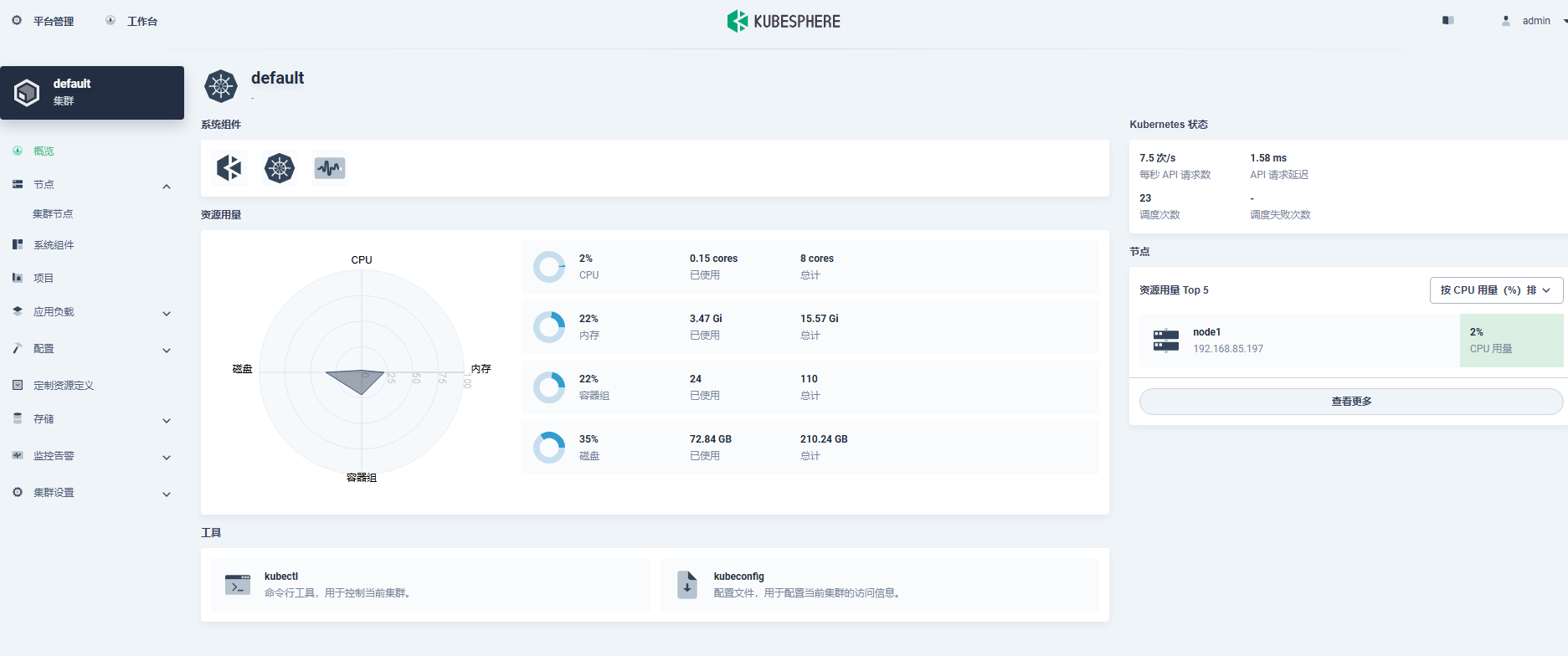
监控告警
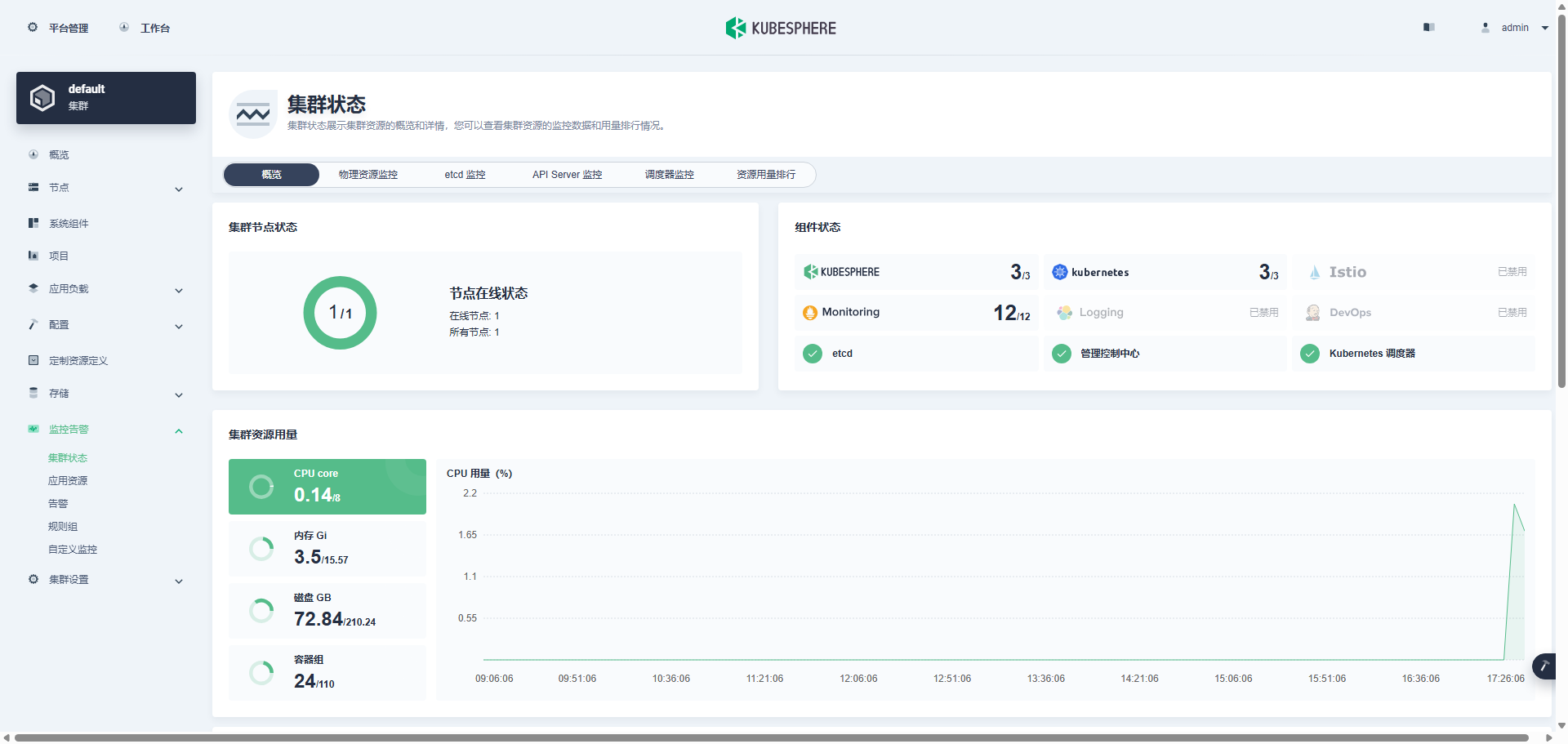
配置文件默认只安装了监控,如果需要安装其他组件,可以自行在自定义资源中开启
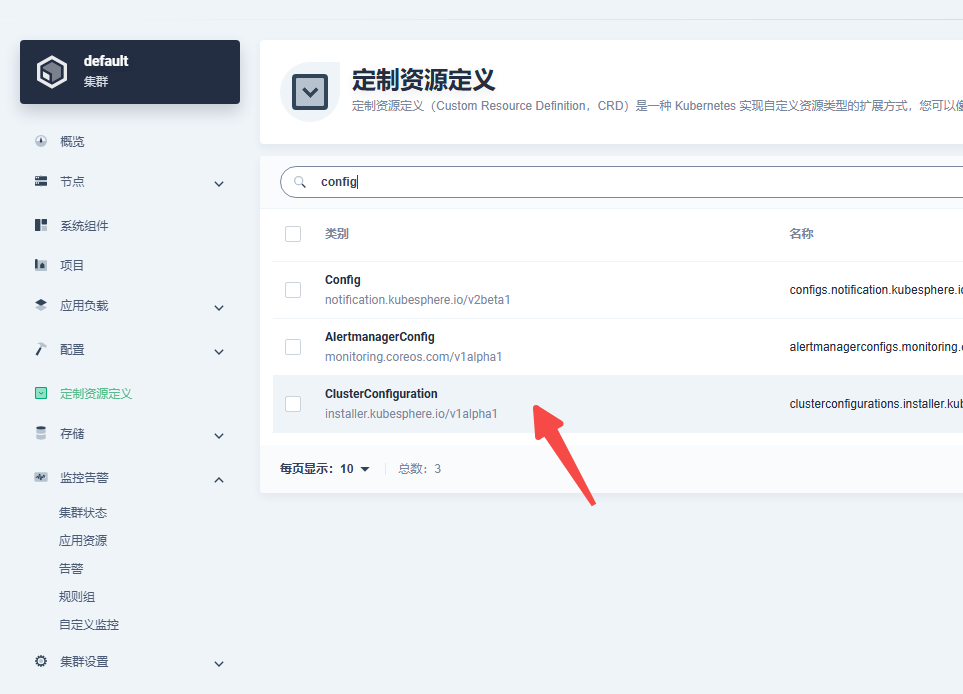
加入交流群,一起探讨后续使用。

更多推荐
 已为社区贡献1条内容
已为社区贡献1条内容







所有评论(0)